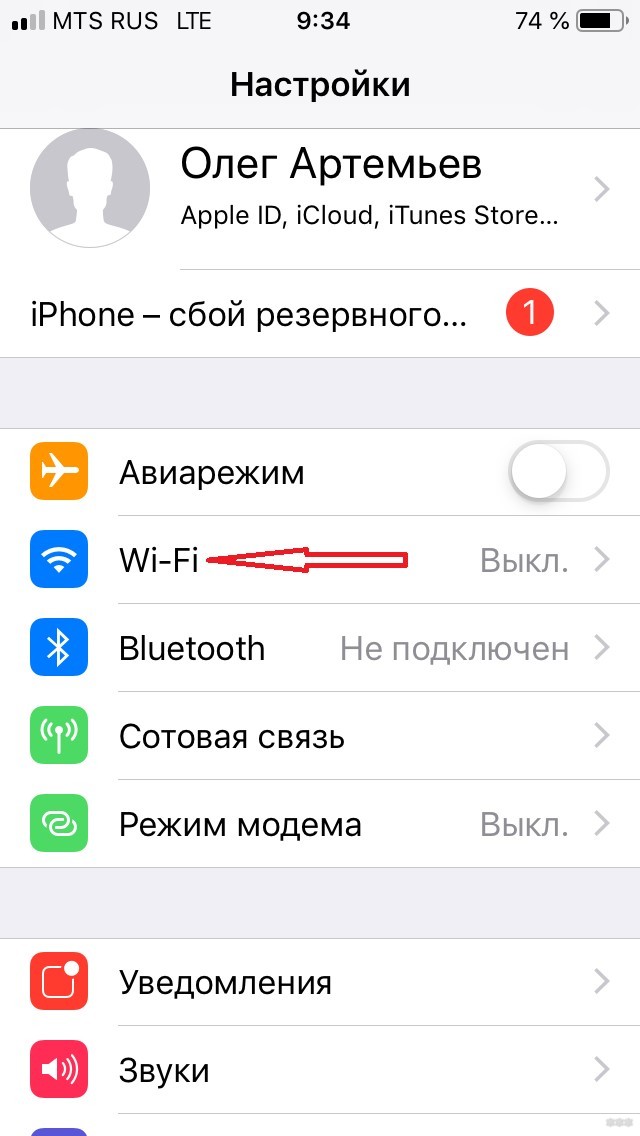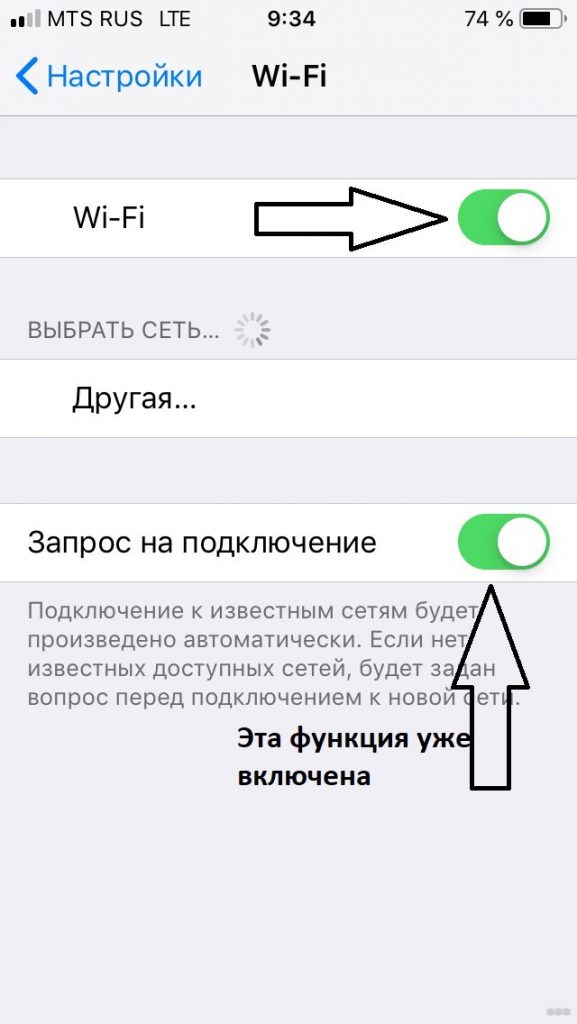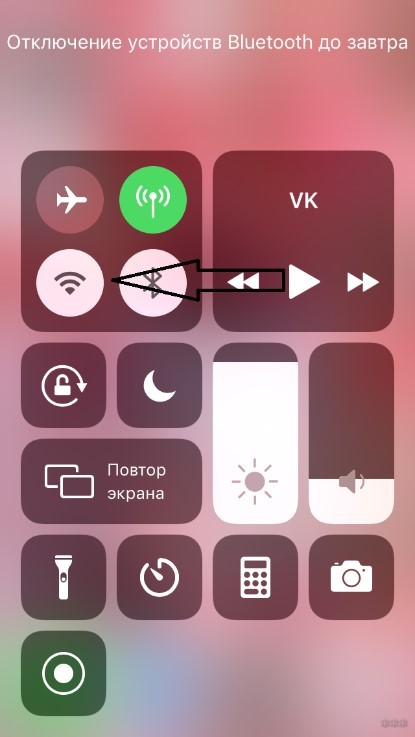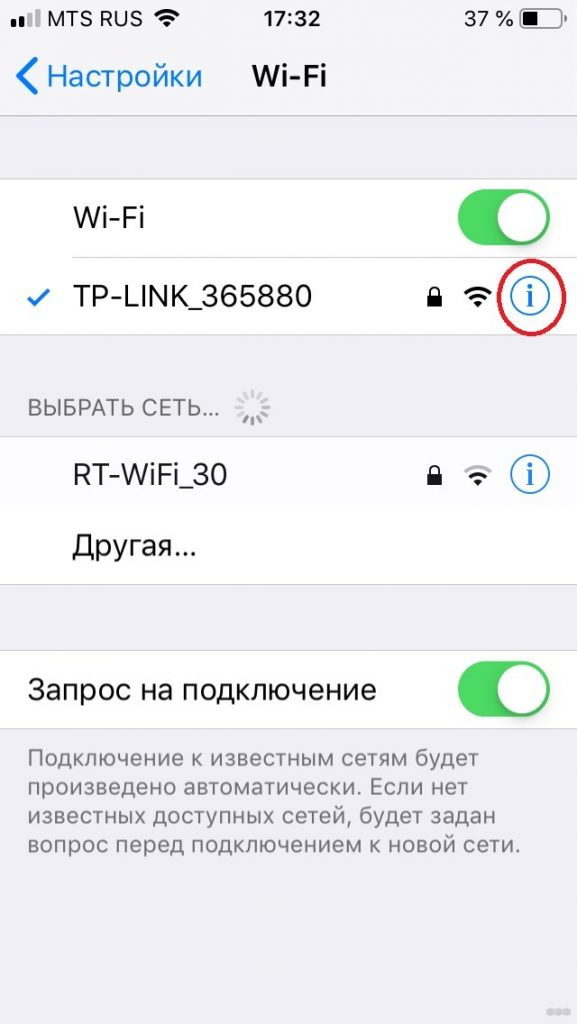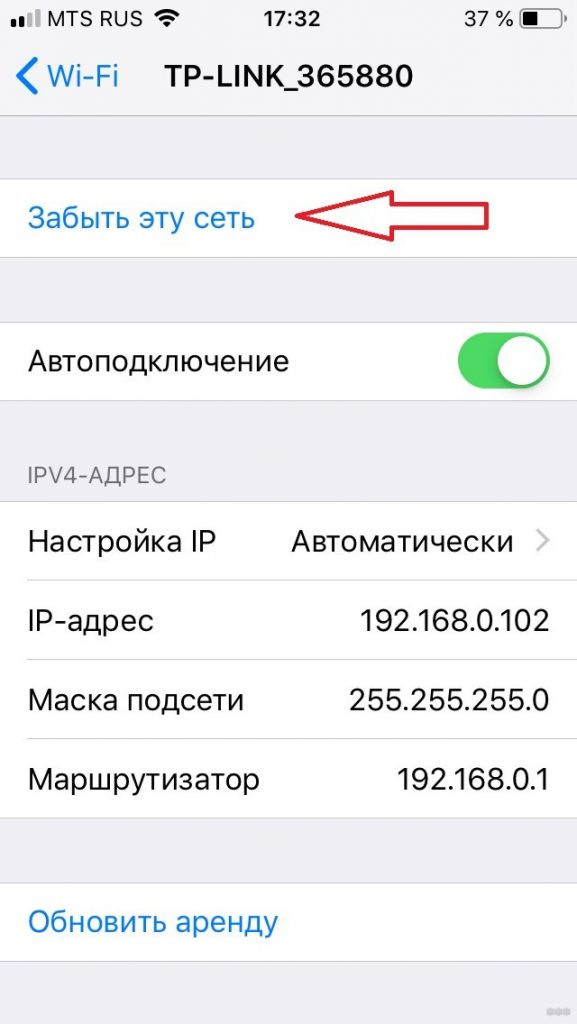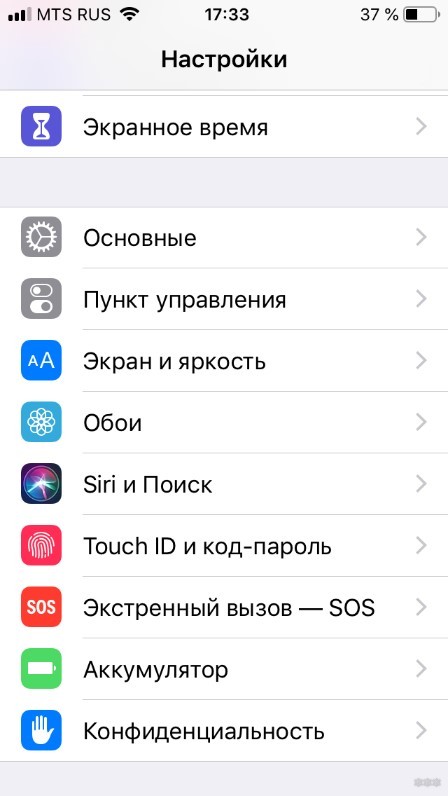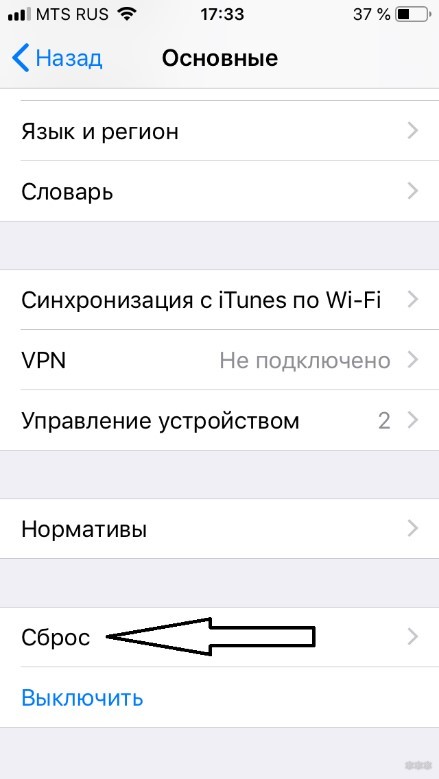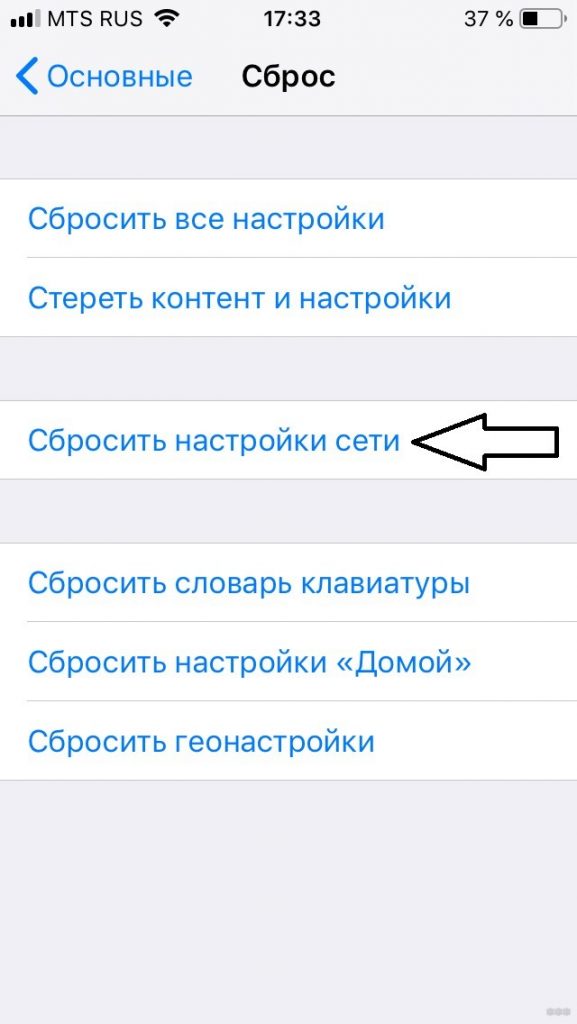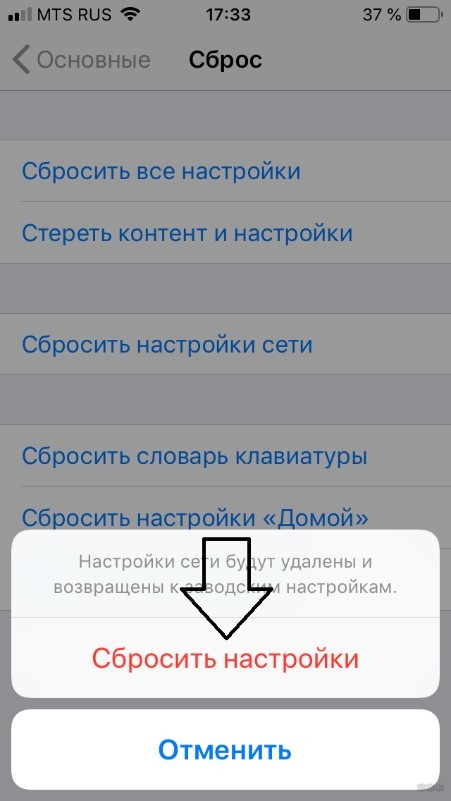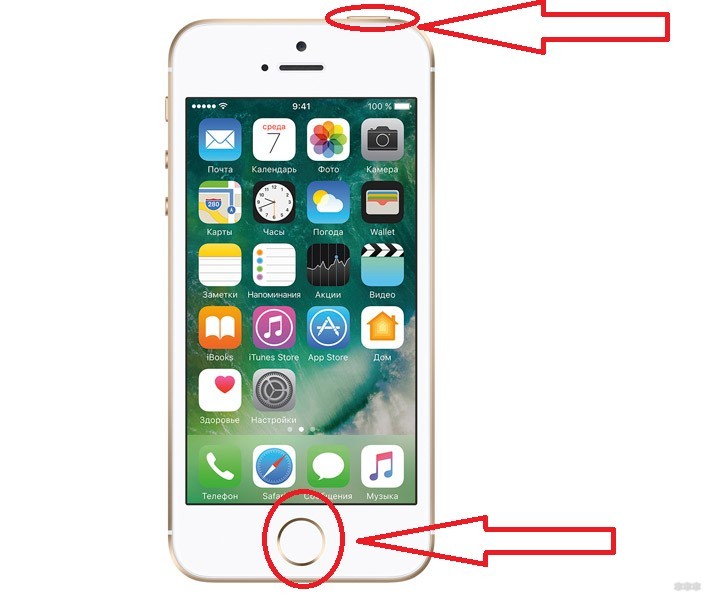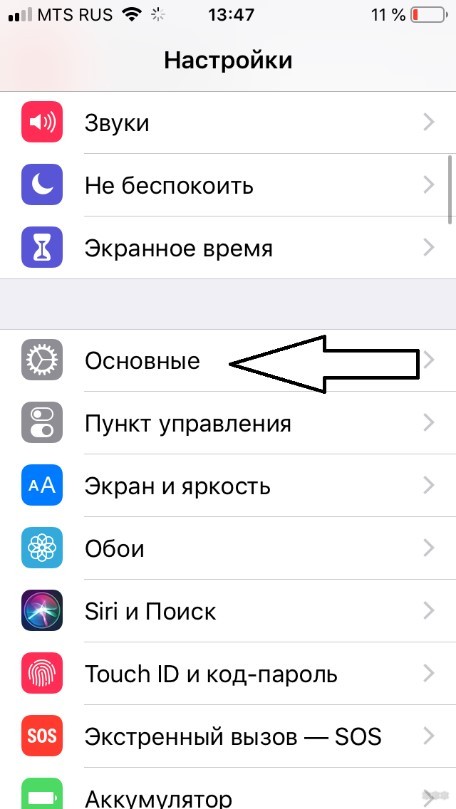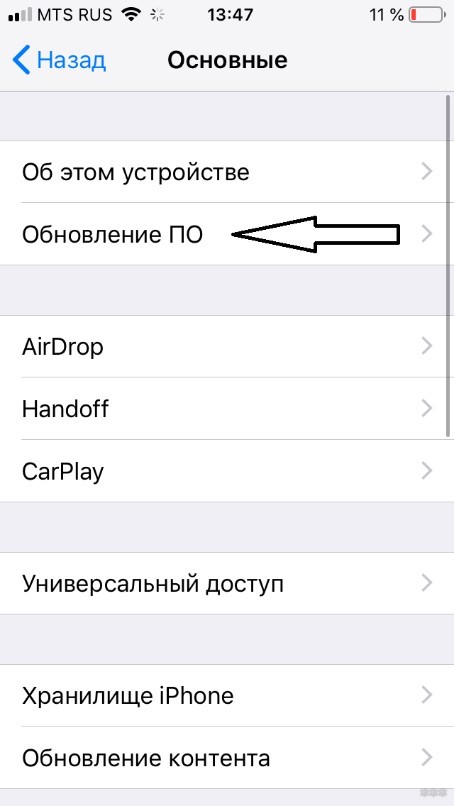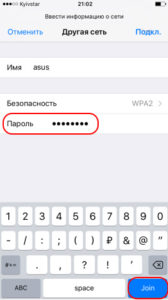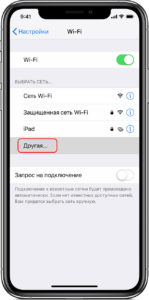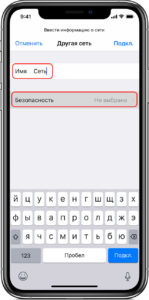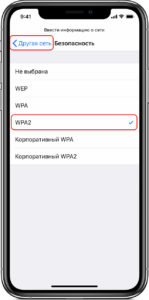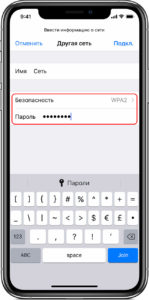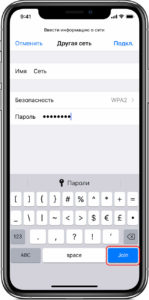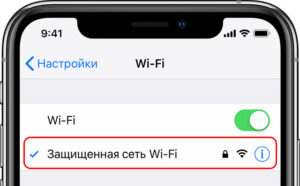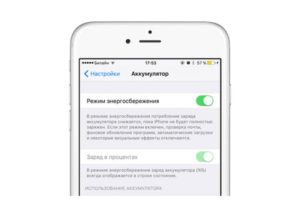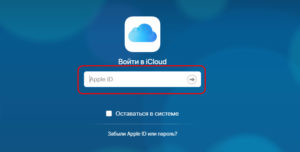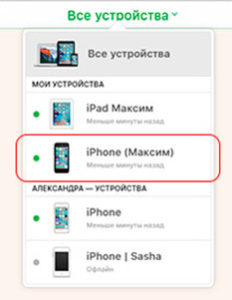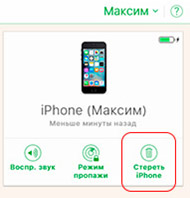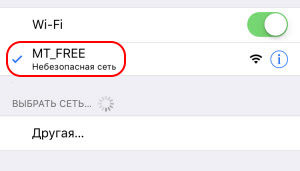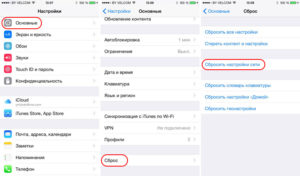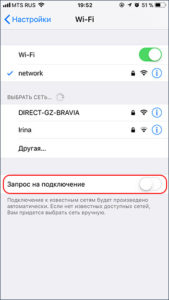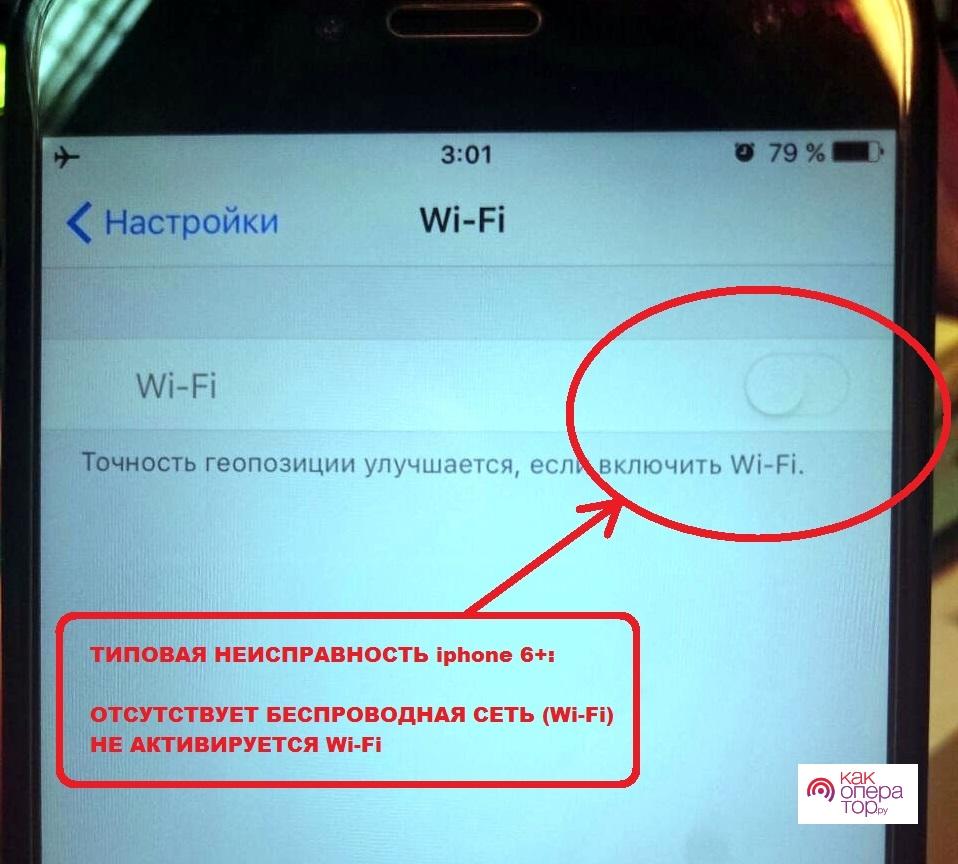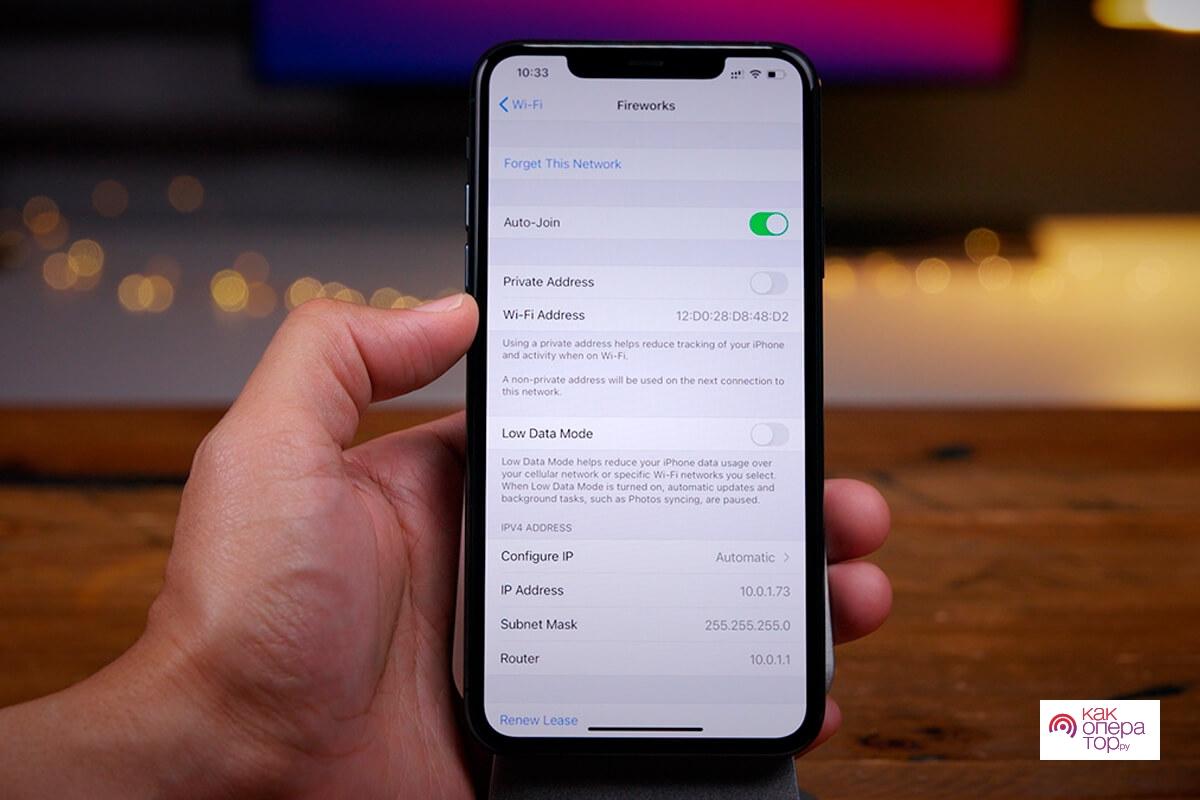Обладатели iPhone часто сталкиваются с проблемами подключения к Wi-Fi. В этой статье рассказывается о том, как включить Вай-Фай на Айфоне, о самых распространенных проблемах и способах их решения на разных моделях.
Содержание
- Как подключаться к открытым сетям?
- Как подключаться к скрытым сетям Wi-Fi?
- Самые распространенные ошибки и проблемы
- Задать вопрос автору статьи
Как подключаться к открытым сетям?
Подключение к Wi-Fi – дело нетрудное. Чтобы понять, как настроить Вай-Фай на Айфоне, достаточно зайти в «Настройки» и кликнуть на поле «Wi-Fi».
В открытом перечне выберите сеть. Если требуется, введите пароль, после чего нажмите на синюю надпись: «Подкл.» в правой верхней части экрана. Если подключение прошло успешно, слева от названия сети появится галочка, а в верхней части экрана значок Wi-Fi.
Если вы часто пользуетесь конкретной сетью, то нет надобности каждый раз проделывать все вышеописанные действия. Пролистните вниз и включите функцию «Запрос на подключение». Теперь устройство будет автоматически подключаться к известному Wi-Fi.
На версиях iOS 10.0 и выше, например, на iPhone 6, 7 включить Wi-Fi можно намного проще. Если включена функция «Запрос на подключение», то просто свайпните вверх и нажмите на значок антенны, вот как это выглядит:
Возможна ситуация, когда нужное подключение не отображается в вкладке «Wi-Fi». Скорее всего, сеть является скрытой. Большинство пользователей редко сталкиваются с такими точками доступа, поэтому не знают, как подключить скрытый Вай-Фай на Айфоне.
Уже описанным способом заходим в меню «Wi-Fi», нажимаем на вкладку «Другое…». Узнать название сети можно у ее администратора, который подскажет и вид безопасности. Если по какой-то невероятной причине узнать вид безопасности не удалось, то самым надежным вариантом будут «WPA2» для домашних сетей, «WPA2 Корпоративная» – для общественных.
Самые распространенные ошибки и проблемы
Как решить проблемы с беспроводным подключением, узнаете в следующем видео:
К ним относятся:
- Проблемы с соединением в уже подключенной сети.
- Слово Wi-Fi в настройках написано серым цветом и ползунок не передвигается.
Чтобы решить проблемы с соединением на телефонах от Apple есть ряд мер:
- Самое распространенный вариант, как решить проблему и включить беспроводной модуль на iPhone – включение-выключение Wi-Fi.
- Если это не помогло, то стоит удалить сеть и подключиться к ней заново. Для этого кликните по кнопочке «i», справа от названия Wi-Fi.
- Потом в открытом меню найдите поле «Забыть эту сеть» и нажмите на него. Теперь забытое беспроводное подключение появится в списке доступных.
- Третий вариант – перезагрузка роутера (отключить и включить). Иногда нужен сброс настроек. Обычно за это отвечает кнопка «Reset».
- Также можно сбросить настройки сети. В таком случае будут забыты все сети Wi-Fi, пользователи Bluetooth, параметры VPN и APN. Для этого необходимо:
- зайти в «Основные» в настройках,
- кликнуть по вкладке «Сброс»,
- в открывшемся меню выбрать «Сбросить настройки сети»,
- подтвердить действие.
Если соединение не восстановилось, проблема кроется, вероятно, в неисправности деталей или накладках в работе интернет-провайдера, которые починить вы не в силах.
Чтобы установить соединение с Вай-Фай на Айфоне, если слово «Wi-Fi» написано серым цветом и ползунок не передвигается, нужно:
- Сделать жесткую перезагрузку системы. Она отличается от обычной тем, что сбрасывает временные данные, за счет чего может заработать беспроводной модуль. Для выполнения процедуры необходимо одновременно зажать кнопку «Home» (центральная) и кнопку блокировки. Вот что нужно зажать на примере iPhone 5/5s/SE:
- Вторым вариантом будет сброс настройки сети, метод уже описан ранее.
- Также можно обновить операционную систему. Это решение особенно актуально для пользователей шестой модели Айфона. Это объясняется тем, что на новеньких шестерках почему-то зачастую изначально стоит старая версия iOS. Для обновления операционки необходимо:
- зайти в «Основные»,
- кликнуть по «Обновление ПО»,
- в открывшейся странице начнется поиск обновлений, и когда таковое найдется, кликнуть по появившейся надписи: «Запросить обновление».
На момент написания новейшей версией является iOS 12.2.
- Обладателям iPhone 4s и 5 повезло меньше всех, так как новые iOS на них не поддерживаются уже более трех лет. Но есть еще одно решение. Итак, чтобы включить Вай-Фай на Айфоне 4s или 5, аккуратно прогрейте феном часть телефона чуть выше «яблочка» в течение 30-50 секунд.
И хоть на видео ниже автор греет на протяжении 7-8 минут, не повторяйте это! В руководстве пользователя написано, что длительная термообработка может привести к взрыву:
Устранение неполадок с Wi-Fi на iPad решается такими же способами, как и на iPhone. На этом все. Если будут вопросы, смело пишите в комментарии! Пока!
Подключение вай-фай на айфоне: настройка Интернета на заблокированном устройстве
Всемирная паутина давно стала необходимостью для каждого человека, и владельцы iPhone в этом плане не исключение. Подключать Интернет по WiFi удобно во многих планах, но порой с беспроводным соединением возникают проблемы. В этой статье описывается, как подключить смартфон Apple к открытой, защищенной или скрытой Сети Wi-Fi, а также решить распространенные проблемы с подключением.
Содержание
- Инструкция по настройке и включению Wi-Fi на айфоне разных версий
- iPhone 4 и 4S
- iPhone 5 и 5S
- iPhone 7
- iPhone SE
- Подключение iPhone к разным типам сети Wi-Fi через маршрутизатор
- Подключение iPhone к защищенной Сети
- Подключение iPhone к скрытой Сети
- Как на iPhone подключаться к Wi-Fi автоматически
- Включение Wi-Fi на заблокированном айфоне
- Возможные проблемы при включении и настройке Сети и пути их устранения
- Заключение
Инструкция по настройке и включению Wi-Fi на айфоне разных версий
Смартфоны «Эппл» отличаются тем, что даже для давно анонсированных моделей компания выпускает актуальные обновления.
Как правило, в очередной версии iOS видимые пользователю изменения касаются производительности устройства, затрагивают дизайн меню, иконок или презентуют абсолютно новые функции. Подключение к WiFi на iPhone разных версий и с разными операционными системами производится одинаково.
iPhone 4 и 4S
Для данных устройств последняя версия iOS — 7 и 9 соответственно. В плане подключения к Wi-Fi они не отличаются.
Как подключить вай фай на четвертом айфоне? Для этого нужно запустить любую программу, которая требует доступ к Интернету. 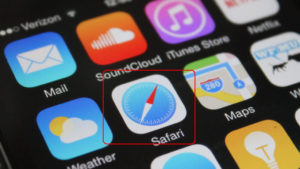
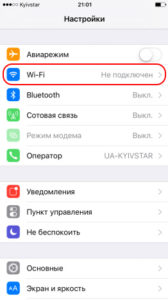
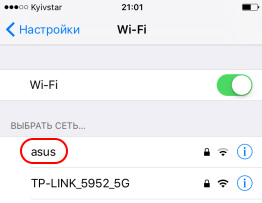
В случае подсоединения к публичной или общественной сеткам может потребоваться предварительная авторизация (браузер автоматически перенаправит на страницу, где надо будет ввести номер телефона и отправить код из СМС). 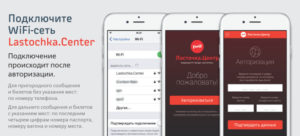
iPhone 5 и 5S
Десятая версия iOS — последняя для 5-го айфона, для версии 5s последней поддерживаемой является двенадцатая. Подключение к Wi-Fi на обеих версиях происходит одинаково по следующей схеме:
- Сначала нужно нажать кнопку «Home» («Домой»). После этого откроется главный экран.
- Далее надо перейти в пункт «Settings» («Настройки»).
- В открывшемся меню найти пункт «Wi-Fi», нажать него. При этом появится меню настроек беспроводного соединения.
- Если соединение по Wi-Fi выключено, переключатель будет белого цвета с надписью «Off» («Выкл.»). Тогда необходимо передвинуть переключатель в активное положение («On» или «Вкл.»), после этого он станет синим.
- Далее телефон предложит «Выбрать сеть» («Choose a Network») из списка доступных сетей Wi-Fi. Они будут расположены по уровню сигнала (чем название выше, тем сигнал лучше). Знак в виде замка означает, что вайфай защищен паролем.
- Чтобы подключиться к определенной сети, необходимо нажать на ее название. Если она не защищена, подключение произойдёт автоматически без запроса ключа безопасности у пользователя.
- При подключении к защищенной Network появится окно «Enter Password» («Ввести пароль»). Туда надо будет вписать ключ безопасности Wi-Fi.
- В завершении настройки надо нажать «Join»(«Подкл.»)
Важно: если айфон запомнил Сеть, подключение будет происходить автоматически, когда устройство окажется в радиусе ее действия. Чтобы это не происходило, прервать подключение iPhone к беспроводной Network, нажмите значок справа от ее названия в окне Wi-Fi. В окне нажмите «Забыть эту сеть» («Forget this Network»). В открывшемся диалоговом окне нажмите «Забыть» («Forget»).
iPhone 7
Инструкция по настройке будет такой же, как для 5-го айфона. Стоит заметить, что на 7-ом айфоне могут быть проблемы с использованием WiFi, так как полное отключение модуля возможно через пункт «Настройки».
iPhone SE
Настройка вайфая на айфоне SE происходит одинаково с 7-ым айфоном, с 5-ым и с 5s.
Подключение iPhone к разным типам сети Wi-Fi через маршрутизатор
Рассмотрим подсоединение к разным видам Network.
Подключение iPhone к защищенной Сети
Чтобы подключить айфон к беспроводной Network, которая защищена паролем, необходимо:
Важно: если пароль введен неверно, кнопка «Join» не будет включаться.
Подключение iPhone к скрытой Сети
Поскольку в списке доступных скрытые Network не отображаются, у пользователя может возникнуть непонимание, как на айфоне включить WiFi в такой ситуации. Но для того чтобы установить соединение по WiFi, достаточно узнать точное имя (SSID) Wi-Fi и выполнить следующие действия:
- Открыть «Settings» («Настройки»), далее нажать «Wi-Fi».
- Если модуль Wi-Fi выключен, перевести переключатель в активное положение.
- Под списком доступных сетей найти слово «Other» («Другая»), нажать на него.
- В появившемся меню надо ввести точное название беспроводной Сети (в поле «Name» или «Имя»), после нажать на слово «None» («Не выбрано») в поле «Security» («Безопасность»).
- Откроется список разных типов безопасности (WPA, WPA2 и так далее). Необходимо выбрать тот тип, который прописан в настройках маршрутизатора, раздающего скрытый вайфай. Потом — вернуться к предыдущему пункту, для этого надо нажать «Other Network», или «Другая сеть»).
- Ввести в поле «Security» («Безопасность») ключ безопасности.
- Нажать «Join» («Подключиться»).
- Сразу после этого рядом с названием подключенного вайфая появится синяя галочка. В статус-баре в левом верхнем углу дисплея появится значок Wi-Fi.
Как на iPhone подключаться к Wi-Fi автоматически
Тут все просто. При самом первом подключении к вайфай айфон потребует ввести ключ безопасности. Если подключение будет успешным, устройство сохранит пароль автоматически и повторно вводить данные не потребуется. Айфон будет устанавливать соединение каждый раз, когда попадет в зону действия сохраненной сети.
Включение Wi-Fi на заблокированном айфоне
Порой может возникнуть вопрос, как включить Интернет на заблокированном iPhone. Ситуации при этом могут быть разные. Например, на 10 версии iOS при блокировке экрана может пропадать значок подключения к Wi-Fi. В таком случае беспокоиться не о чем, так как на самом деле смартфон подключен к беспроводной Network и обменивается с ней данными в фоновом режиме, поэтому WiFi он блокировать не будет. Если необходимо, чтобы приходили уведомления, поправить ситуацию можно через настройку параметров энергосбережения.
Может случиться так, что айфон будет заблокирован из-за неправильного ввода пароля, а на устройстве находятся данные, которые срочно необходимо передать через Интернет. В таком случае восстановить доступ к данным устройства можно с помощью «Айтюнс», «Айклауд» или с помощью режима восстановления.
Разблокировка через iTunes:
Разблокировка через ICloud:
- Зайти на сайт iCloud.com, ввести «Эппл ID».
- Выбрать пункт «Найти айфон», перейти во «Все устройства», выбрать то, которое требуется разблокировать.
- Нажать «Стереть айфон» (далее смартфон пройдет процесс восстановления).
- Установить бэкап на устройство, ввести новый пароль.
Через режим восстановления
Возможные проблемы при включении и настройке Сети и пути их устранения
С вопросом, как включить вай фай на айфоне, почти удалось разобраться. Но иногда возникают непредвиденные ошибки, которые не позволяют установить соединение по вайфай.
Возможные проблемы с подключением айфона к вайфай:
- Ошибка «Нет сети», долго устанавливается соединение.
- При подключении к Сети появляется сообщение «Неверный пароль».
- Ошибка «Небезопасная сеть».
- Неактивный переключатель вайфай в настройках.
Алгоритм решения проблем практически всегда одинаковый. В первую очередь необходимо убедиться, что айфон находится в зоне действия маршрутизатора, а сам роутер работает от сети питания и подключен к интернету через кабель провайдера.
Далее, если проблема не устранена, надо перезагрузить телефон, одновременно зажав кнопки «Домой» и «Питание», и маршрутизатор. Отключать и включать устройства стоит по очереди (сначала роутер, потом — телефон). Затем стоит проверить соединение с Интернетом на других устройствах. В случае если проблема связана с настройками самого айфона, стоит «забыть сеть» и подключиться к ней заново, 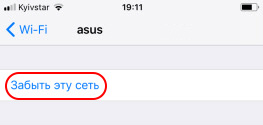
Как правило, в результате выполненных действий устройство начинает работать корректно, и его долгое время не нужно настраивать.
Иногда неудобство пользователям доставляет ситуация, когда их устройство постоянно отправляет запрос на подключение WiFi в iPhone. В таком случае достаточно в настройках «Wi-Fi» отключить пункт «Запрос на подключение».
Обратите внимание: ситуация, когда айфон не видит ни одну Network, хотя модуль Wi-Fi включен, обычно связана с аппаратной поломкой. В этом случае стоит обратиться в сервис.
Заключение
Таким образом, вопрос, как настроить WiFi на айфоне может решить любой владелец «яблочной» техники. Главное, правильно определить задачу, а далее можно действовать по готовой инструкции.
Подгорнов Илья Владимирович
Всё статьи нашего сайта проходят аудит технического консультанта. Если у Вас остались вопросы, Вы всегда их можете задать на его странице.
На чтение 5 мин Просмотров 4.8к. Опубликовано 19.02.2019
Продукция от компании Apple завоевала доверие среди широкого круга пользователей. Она характеризуется высоким качеством, надежностью, изготовляется из прочных материалов, что позволяет использовать приборы при любых обстоятельствах. Многих владельцев интересует вопрос, как включить вай фай на айфоне.
У гаджетов есть встроенный функционал для подключения к интернету. В данном случае следует учитывать некоторые нюансы. По возможности старайтесь соединяться с беспроводными сетями. Это позволит сэкономить лимит по передаче данных сотовой связи. В противном случае вы рискуете потратить много денег на оплату счетов за телефон.
В общем случае настроить wi fi на смартфоне просто. Для этого перейдите на панель настроек и включите поиск беспроводных точек доступа. Выберете необходимое имя и введите пароль. Сохраните его, чтобы при следующем подключении не вводить его повторно. В специфических ситуациях следуйте советам, описанным в данной сети.
Содержание
- Как подключиться к сети Wi-Fi на iPhone и iPad?
- Как подключиться к скрытой вай-фай сети?
- Как забыть беспроводную сеть на iPhone и iPad?
- Как включить автоматическое подключение к доступной сети?
- Как отключить автоматическое подключение к доступной сети?
- Как продлить аренду беспроводной сети
- Как использовать HTTP-прокси на iPhone и iPad?
Как подключиться к сети Wi-Fi на iPhone и iPad?
Для этого выполните следующие действия:
- Перейдите в пункт с настройками, который располагается в приложении главного меню на iOS.
- Кликните один раз на надписи Wi-Fi.
- Однократно коснитесь переключателя, который располагается справа от надписи. Во включенном состоянии его цвет станет зеленым.
- Выберите имя беспроводной точки доступа, к которой вы хотите подключиться.
- Наберите пароль, если он требуется. В противном случае пропустите шаг.
- Нажмите на кнопку подключения. После этого вы можете свободно искать информацию в сети, смотреть видео, слушать музыку на iTunes, писать текстовые сообщения через мессенджеры, просматривать новостную ленту в социальной сети.
Как подключиться к скрытой вай-фай сети?
Бывает случаи, когда ваше устройство не распознает точку доступа. Вам потребуются дополнительные данные – пароль и название. Следуйте указаниям:
- Перейдите в пункт настроек на айфоне. Он должен располагаться на главном экране.
- Рядом с пунктом Wi-Fi перетащите выключатель во включенное состояние. Он должен изменить цвет на зеленый.
- В нижней части дисплея вы увидите надпись «Другое». Кликните по ней.
- Наберите наименование точки, доступ к которой нужно получить.
- Перейдите к пункту обеспечения безопасности. Укажите разновидность, которая используется точкой. В противном случае пропустите шаг.
- Введите пароль и подключитесь.
После выполнения перечисленных действий вы получите доступ к интернету. Теперь вы можете спокойно работать с удаленной информацией.
Как забыть беспроводную сеть на iPhone и iPad?
Подключенное устройство автоматически запоминает логин и пароль к точке. Если вам не нужно, чтобы это происходило, следуйте указаниям:
- Перейдите в пункт управления системой и выберете Wi-Fi.
- Кликните на название точки доступа, с которой вы сопряжены.
- Нажмите на надпись «Забыть эту сеть». Завершите работу.
После выполнения перечисленных действий вы больше не будете присоединяться к интернету автоматически. Если вам снова потребуется wifi, придется выполнить один из первых двух вариантов, описанных выше.
Как включить автоматическое подключение к доступной сети?
Гаджет может самостоятельно соединятся со свободным доступом к сетям wifi. Если вам не нужна такая функция, следуйте алгоритму:
- Перейдите в панель управления Wi-Fi.
- Потяните переключатель, который отвечает за запрос подсоединения. Он должен загореться зеленым в рабочем состоянии.
Как отключить автоматическое подключение к доступной сети?
Ваше устройство обычно самостоятельно пытается установить соединение с сопряженной ранее точкой. Чтобы убрать эту возможность, следуйте советам:
- Перейдите в пункт главного меню с настройками Wi-Fi.
- Кликните на название сети.
- Потяните переключатель. Во включенном состоянии он зеленый, в выключенном – серый.
- Теперь для соединения вам придется каждый раз выбирать название сети из списка.
Как продлить аренду беспроводной сети
Бывает, что вы подключаетесь к точке доступа, которая имеет ограниченное время использования. Для того, чтобы продлить его, необходимо выполнить определенные действия. Такой метод также может помочь справиться с возможными проблемами, как настроить вай фай.
Для продления аренды выполните следующее:
- Перейдите в главное меню с настройками.
- Нажмите на пункт с Wi-Fi.
- Выберете название подключения.
- Обновите соединение. Теперь все должно работать исправно.
Как использовать HTTP-прокси на iPhone и iPad?
Чтобы обезопасить время, когда вы ищите данные в интернете, и повысить скрытность, вам стоит запустить прокси-сервер. Включаем функцию следующим образом:
- Перейдите в панель управления Wi-Fi.
- Выберете наименование точки доступа, подключение к которой осуществлено.
- Перейдите в пункт прокси.
- Укажите тип настройки – он бывает автоматическим и ручным.
- Введите данные, которые потребуются на форме.
- Сохраните полученный результат.
Также можно настроить VPN. Это происходит по алгоритму, который был описан выше.
Если операция прошла успешно, то интернет будет работать исправно с нормальной скоростью. Обратите внимание на уровень сигнала. Значок располагается в строке уведомлений. Чем больше полосок отображается, тем более качественный сигнал. В противном случае скорость загрузки страниц будет медленной.
При плохой связи можно попробовать подобраться ближе к источнику сигнала. Одно из возможных решений – включение функции автоматического поиска более быстрой сети. Тогда вам не нужно будет каждый раз подтверждать действие. Если вы хотите вручную выбирать точку доступа, можете отключить данную возможность.
Если возникают проблемы с подключением к новым соединениям, рекомендуется удалять сопряженные устройства из списка. После этого система перезапускается. После этого присоединитесь к wifi и спокойно используйте его возможности без проблем.
Проблема может заключаться в роутере. Тогда следует обратиться к поставщику услуг. Если после этого вопрос не решен, проблема может заключаться во внутренних деталях изделия. Обратитесь в сервисный центр или официальному продавцу электроники для решения.
Выше были описаны основные методы, как подключить айфон к вай фаю. Если интернет работает, все прошло успешно. В противном случае следует немедленно разрешить проблему, посоветовавшись с консультантом.
Есть два способа как включить Вай-Фай на Айфоне: через трафик вашего сотового оператора или через WiFi. Если трафик имеет свои лимиты, то интернет, раздаваемый через точку доступа, не имеет подобных ограничений.

Если вы не знаете, как включить Вай-Фай на Айфоне 6, 5 и 4, то следуйте этой инструкции:
- На экране “Домой” выбрать значок “Настройки” и нажать на него, после найти пункт “WiFi” (он должен быть вторым по списку).
- После этого откроется окно с настройками WiFi. Провести пальцем вправо, чтобы включить его.
- Как только кнопка окрасится в синий или зеленый цвет (в зависимости от версии вашего устройства), автоматически начнется поиск доступных подключений, это занимает всего несколько секунд.
- Когда поиск закончится, выберите необходимое подключение. Нажмите на него.
- После удачного подключения рядом с выбранным вариантом появится синяя галочка, а наверху – 3 дуги.

Аналогичным образом подключается WiFi Директ, необходимый для соединения с телевизором.
Как подключиться к защищенной сети WiFi
Как включить Вай Фай на Айфоне 4s, если сеть защищена паролем? Об этом свидетельствует значок в виде закрытого замочка рядом с названием.
Подключиться к такого рода сети очень просто:
- Для начала выберите её из списка.
- Сразу после перед вами откроется окно для ввода пароля. Его можно узнать у владельца данной точки доступа.
- Введите правильную комбинацию и нажмите кнопку “Подключение”.
- Если всё сделано правильно, рядом с названием появится синяя галочка.

Подключение к скрытой сети
Не все точки доступа отражаются во время поиска. Чтобы включить Вай-Фай на Айфоне 4, 5 и 6, подключившись к так называемой “скрытой” сети, выполните следующие действия:
- После завершения основного поиска выберите пункт “Другая…”, который расположен внизу списка.
- Вам станет доступно окно, в котором необходимо ввести точное название запрашиваемой сети.
- Если соединение защищено паролем, нажмите на “Безопасность” и выберите нужный вариант.
- Вернитесь назад, нажав в левом верхнем углу “Другая сеть”. Введите пароль, если он необходим.
- Нажмите на “Подключение” в правом верхнем углу. Если всё сделано правильно, рядом с названием точки доступа появится синяя галочка.

Автоматическое подключение к сети WiFI
Пока вы держите WiFi включённым, Айфон будет автоматически присоединяться к ближайшей знакомой ему сети.
Если вам не нужна эта функция, следуйте инструкции ниже:
- Убедитесь, что вы подключены к WiFi, предварительно зайдя в “Настройки”> “WiFi”.
- Выберите подключение, к которому iPhone больше не должен автоматически подсоединяться, и нажмите на его название.
- Когда перед вами откроется окно с характеристиками, переведите ползунок “Автоподключение” в неактивное состояние.
Если ваш iPhonе автоматически подключается к незнакомым сетям, отключите “Запрос на подключение” в настройках WiFi, чтобы заблокировать ненужные соединения.

Продление аренды сети WiFi
Иногда у общедоступных соединений есть временные ограничения. Это вынуждает включать аренду каждый раз, когда время пользования точкой доступа подходит к концу.
Для того, чтобы обновить аренду, вам нужно:
- Убедиться, что вы подключены к WiFi, зайдя в “Настройки” > “WiFi”.
- Выбрать соединение, которое вы хотите продлить. Вы должны быть подключены к нему.
- Дважды нажмите на кнопку “Обновить”.

Использование HTTP-прокси
Если вы беспокоитесь о безопасности своих персональных данных, то при подключении к точкам доступа рекомендуется использовать HTTP-прокси. Настроить их использование можно в пункте “WiFi”. Для этого следуйте данной инструкции:
- Зайдите в “Настройки” > “WiFi” и выберите сеть, к которой вы подключены, нажатием на экран.
- В настройках находится пункт “Настроить прокси”. Активируйте его.
- После этого перед вами откроется выбор между “Ручной” и “Автоматической настройкой”. В зависимости от выбора необходимо будет заполнить информацию о прокси-сервере.

Подробнее о настройке прокси смотрите в видео.
Возможные причины, почему не работает WiFi на iPhone
Если WiFi всё ещё не работает, скорее всего дело в следующем:
- Поломка аппаратной части и механические повреждения;
- Сбой в программе;
- Произошел ненамеренный сброс настроек;
- Попадание воды и/или других жидкостей внутрь смартфона.
Если программные ошибки легко исправить самому, то физические неисправности iPhone можно устранить только в сервисном центре Apple.

Что можно сделать, чтобы устранить неполадки WiFi
Как правило, сбои в работе случаются из-за обновлений операционной системы. Но иногда встречаются иные проблемы.
Если вы хотите включить Вай Фай на Айфоне 4s, 5 и 6, но связь плохо работает или соединения нет вообще, попробуйте следовать инструкции ниже:
- Перезапустите роутер, к WiFi которого вы подключены, или попробуйте подключиться к другой сети;
- Если это не помогло, перезапустите смартфон;
- Попробуйте обновить операционную систему;
- Проверьте ваше устройство на наличие вирусов;
- Подключитесь к мобильному интернету.

Если ничто из этого не помогает, проверьте мобильный интернет. Его отсутствие говорит о поломке устройства. В этом случае обратитесь в сервисный центр.
Если сверху экрана iPhone находится знак, изображающий WiFi, то смартфон подсоединен к сети интернет. Айфон начнет подключаться постоянно во время возвращения в тоже место.
Как активировать Wi-Fi на Айфоне
Активация телефона и дополнительные функции:
- Настройка Вай-Фай. Нужно выбрать меню «Настройки», далее подпункт «WiFi».
- Как выбрать сеть. Требуется нажать в перечне на одну из появившихся сетей и, если необходимо, указать соответствующий пароль к доступу в интернет.
- Запрос к подсоединению к интернету. Требуется активировать функцию «Подтверждать подключение», так будет высвечиваться запрос на подсоединение при включенной сети WiFi. В противном случае, когда нет доступа к применяемой до этого сети, нужно установить это вручную.
- Настройка подсоединения к сети WiFi. Требуется нажать на иконку дополнительной информации, которая расположена возле сети. Также есть возможность установить прокси-сервер HTTP, чтобы можно было узнать статические параметры интернета, а также активировать сервис BootP и обновить установленную вводную характеристику, которую предоставляет сервер DHCP.
- Установка своей сети WiFi. Если находится не настроенная база Air Port, включенная в диапазон работы сети, то можно выбрать айфон для ее настройки. Нажмите «Настройки», после WiFi и отыщите меню «Настроить основную станцию Air Port». Выберите соответствующий раздел, и «Ассистент настройки» произведет требуемые действия самостоятельно.
- Как управлять сетью Air Port. Если айфон подсоединен к основной станции Air Port, то нужно выбрать «Настройки», затем меню «Wi-Fi», после нажать на клавишу дополнительной информации, которая находится около названия сети. Далее требуется выбрать «Управлять сетью». При этом требуется скачать «Утилиту Air Port» из Эйпл Стор.
Как подключить Айфон к вай-фай
Чтобы подключить WiFi на iPhone, нужно соблюдать следующую инструкцию:
- В меню «Домой» отыскать иконку «Настройки» и кликнуть на эту кнопку, далее отыскать меню «Wi-Fi» (оно обязано находиться вторым в перечне).
- Затем всплывет окошко с настройками Wi-Fi. Проведите его вправо, чтобы активировать этот режим.
- Когда клавиша будет окрашена синим или зеленым цветом (с учетом версии непосредственно прошивки), то произойдет автоматический поиск доступных сетей. Как правило, это займет 2-3 секунды.
- Когда определение завершится, нужно выбрать требуемое подключение. Кликните на эту сеть.
- После нормального подсоединения возле выбранного способа возникнет галочка синего цвета, а сверху три дуги.
Внимание: Таким же способом можно подключить Wi-Fi.Директ, который требуется для подсоединения с телевизором.
К открытым сетям
Соединится с WiFi просто. Для этого нужно выполнить такие действия
- Войти в «Настройки» и выбрать меню «WiFi».
- В появившемся списке отыскать сеть. Если нужно, то указать пароль. Затем нажать на надпись синего цвета «Подключится». Она находится справа экрана. Если подсоединение произошло нормально, то с левой части названия сети всплывет галочка, а сверху экрана иконка WiFi.
- Если пользователь постоянно использует определенную сеть, то не нужно постоянно выполнять описанные выше манипуляции. Требуется пролистать вниз и активировать режим «Запрос на подключение». Далее смартфон сможет в автоматическом режиме подсоединяться к известной сети WiFi.
- На вариациях iOS 10.0 и улучшенной версии, к примеру, на айфон модели 6, 7 активировать WiFi легче. Если установлен режим «Запрос на подключение», то требуется свайпнуть вверх и кликнуть на значок антенны.
Как подключить айфон к сети подробно описано в видео:
К скрытым сетям Wi-Fi
Бывают случаи, если требуется подсоединение, которое не отображено в списке «WiFi». Вероятней всего, это скрытая сеть. Многие владельцы айфон нередко сталкиваются с этими возможными точками доступа, потому не понимают, как подсоединить скрытый Wi-Fi к iPhone.
Вышеописанным методом нужно зайти в ражим «WiFi», далее нажать на пункт «Другое». Определить имя сети можно у администратора, он сможет подсказать название, а также способ безопасности. Если по определенной причине выявить этот вариант не получается, то проверенным способом является метод с помощью «WPA2» для домашних сети.
Как включить автоматическое подключение к сети
Любой айфон в автоматическом режиме подсоединяется к установленной сети, куда он сможет подсоединяться, в частности к WiFi, где не потребуется ведение пароля. Если не надо автоматическое подключение к определенной сети, то можно выключить этот режим.
Чтобы это выполнить, нужно выполнить следующие действия:
- Войдите в режим «Настройки с основного экрана».
- Выберите WiFi.
- Далее кликните на клавишу «Включить и Выключить» для запроса на подсоединение. Если переключатель горит зеленого цвета, то это обозначает, что режим активирован.
Как продлить аренду сети Wi-Fi
Если пользователь находится в доступной сети либо с ограничением по времени, при этом ему требуется выяснить, как продлить аренду, то для этого необходимо войти в настройки WiFi. Помимо этого, для возобновления в некоторых случаях требуется во время исправления ошибок подсоединение Вай-Фай.
Этапы действий выглядят следующим образом:
- войдите в «Настройки» с основного экрана смартфона;
- выберите режим WiFi;
- кликните на сеть, куда требуется подключить смартфон;
- выберите меню «Обновить»;
- далее подтвердите выбранное действие.
Как забыть Wi-Fi сеть
Затем, когда пользователь был подключен с помощью айфона к сети, то оборудование будет его запоминать в автоматическом режиме, а после этого подключаться к нему. Если требуется, чтобы смартфон больше не подсоединялся к этой раздаче интернета, то можно про нее «забыть».
Чтобы активировать режим, требуется выполнить следующее:
- войдите в «Настройки» с основного экрана;
- выберите сеть WiFi;
- кликните на сеть, куда подсоединено оборудование;
- установите флажок напротив меню «Забыть сеть».
После этого айфон не будет сам подсоединятся к выбранной сети. Чтобы подключатся заново, нужно будет ввести пароль.
Частые проблемы при подключении
К самым частым ошибкам могут приводить следующие действия относящиеся:
- надпись WiFi в настройках указана серым цветом, при этом ползунок не двигается;
- проблемы с подключением к уже подсоединенной сети.
Для решения этих проблем с подключением к смартфону Эйпл существует несколько мероприятий:
- Наиболее частый вариант, чтобы разрешить проблему и подсоединить беспроводное оборудование на айфон – это вкл/выкл WiFi.
- Если это не смогло помочь, то нужно удалить сеть, а после подключить ее заново. Для чего требуется нажать на кнопку «i», она находится с правой части от названия WiFi.
- Далее в появившемся окне отыскать графу «Забыть эту сеть» и кликнуть на нее. Теперь забытое подключение будет появляться в перечне недоступных.
- Другой способ – перезагрузка роутера. В некоторых случаях может потребоваться сброс настроек. Как правило, это клавиша «Reset».
При этом есть возможность сбросить параметры сети. Тогда забудутся все настройки WiFi. Чтобы это выполнить требуется проделать следующие действия:
- войти в «Основные» настройки;
- нажать на кнопку «Сброс»;
- в появившемся окне найти «Сбросить настройки сети»;
- подтвердить выбранные манипуляции.
Если подключение не было восстановлено, то проблема скрывается, скорей всего, в поломке комплектующих либо настройках в работе непосредственной провайдера, их исправить самостоятельно невозможно.
Для того чтобы произвести подключение при помощи WiFi на iPhone, если это меню высвечивается серым цветом и ползунок не может двигаться, требуется выполнить такие действия:
- Произвести жесткую перезагрузку ОС. Она характеризуется от стандартной тем, что может сбрасывать временную информацию. Благодаря этому заработает беспроводной модульный канал.
- Чтобы произвести эту процедуру, нужно одновременно зажать комбинацию «Home», а также клавишу блокировки.
Существует еще один способ. Но это сброс параметров сети, вариант уже описан выше.
Также ОС обновляется вручную. Но такой вариант особо актуален не для Айпод, а для пользователей, которые используют iPhone 6 серии. Это обусловлено тем, что на этих моделях по какой-то причине установлен iOS старой версии. Чтобы это выполнить, нужно произвести следующие манипуляции:
- войти в меню «Основные»;
- нажать на вкладку «Обновление программного обеспечения»;
- в появившейся графе выбрать поиск обновлений, и после того как это устройство будет найдено, выбрать «Запросить обновление».
Владельцам айфон 4s и 5 не так повезло, поскольку обновленной iOS на этих устройствах не поддерживаются. Однако существует другое решение. В этом случае, чтобы активировать Wi-Fi на iPhone, нужно осторожно прогреть феном сторону смартфона, которая находится немного выше «яблока» на протяжении 1 минуты.
Слабая защита айфон: решение проблемы:
Но существуют и другие проблемы:
Александр
Мастер по ремонту гаджетов
Задать вопрос
Айфон не подсоединяется к WiFi роутеру и выдает надпись «Неправильный пароль»
В этой ситуации, нужно изначально проверить пароль. Поскольку пользователь, вероятней всего, на самом деле вводит неправильный password.
Обращайте внимание, что пароль влияет на регистр (большая литера и маленькая – они отличаются). Можно увидеть их на другом оборудовании либо в настройках роутера.
Если нет сомнений, что все введено правильно, но iPhone выдает что пароль неправильный, можно попытаться поставить новый в настройках роутера. Установите несложный, из 7-9 символов.
«Небезопасная сеть»
Это только предупреждение, оно появляется на iPhone во время подсоединения к незащищенной WiFi сети. Нажав непосредственно на сеть, будут появляться советы относительно безопасности. Эта функция актуальна для iOS 10.
Если это домашняя сеть, то, естественно, необходимо поставить пароль на нее. Если чужая, то стоит выбрать стандартное подключение. Но надо не забывать про меры безопасности.
«Отсутствует подключение к интернету»
В случае если смартфон к сети подключен нормально, однако сайты в браузере не могут открываться и получать доступ, то причина, вероятней всего, находится из-за точки доступа. Также около названия иногда появляется фраза «Отсутствует подключение к сети».
В этом случае нужно проверить, включен ли интернет на другом оборудовании, подсоединенном к этому же роутеру. Если это не произошло, то проблема заключается в iPhone. Вначале необходимо перезагрузить устройство. Если это не помогло, произвести сброс настроек сети.